Brother Innov-is XP2 Home Sewing Machine Manuel utilisateur
PDF
Télécharger
Document
Manuel d'instructions - Addendum Nouvelles fonctions ajoutées avec la mise à jour Ver. 4.50 ■ Guide des applications Compatibilité avec l'application Artspira L'application Artspira a été ajoutée au guide des applications de la touche d'aide de la machine. Des fonctions ont été ajoutées pour l'application Artspira. Avec ces fonctions, vous pouvez transférer le contenu publié sur l'application vers la machine et créer des projets originaux à l'aide des fonctions de l'application. Pour de plus amples informations sur l'application, reportez-vous au site Web officiel. Pour de plus amples détails sur la manière d'utiliser la machine avec l'application, consultez le guide rapide Artspira sur la page d'assistance Artspira (https://s.brother/csyai/). ■ Récupération d'un motif de broderie ■ Artspira Vous pouvez vous connecter à l'application Artspira à la page 13 de l'écran des réglages. Pour de plus amples détails sur la méthode à suivre pour l'inscription, reportez-vous au guide rapide Artspira. 4.5-1 Artspira a été ajoutée aux destinations de rappel de motif de broderie. Vous pouvez rappeler des motifs transférés depuis l'application Artspira. Nouvelles fonctions ajoutées avec la mise à jour Ver. 4.00 Points utilitaires et points de caractères/décoratifs Broderie ■ Cadre de broderie ■ Déplacement des lignes de guidage Vous pouvez utiliser le cadre à broder magnétique en option. Pour de plus amples détails sur le cadre à broder magnétique, contactez votre Revendeur Brother agréé. Touchez pour déplacer la position de la ligne de guidage principale vers la position de l'aiguille centrale. 254 mm × 254 mm (10" / pouces × 10" / pouces) ■ Réglage de la tension du fil Si vous modifiez le réglage par défaut de la tension du fil, le nouveau réglage se conserve après avoir éteint et rallumé la machine. Ce nouveau réglage s'appliquera à n'importe quel motif sélectionné. 4-1 ■ Messages pour relier des motifs à l'aide de la caméra Mon Centre de Motifs (My Design Center) Remarque • Pour de plus amples détails concernant la procédure, reportez-vous à la section « UTILISATION DE LA CAMÉRA POUR RELIER LES MOTIFS » du manuel d'instructions (Broderie) de la machine. ■ Dénomination des estampilles Un numéro s'affiche dans le coin supérieur gauche des estampilles. Une fois que les deux vignettes de positionnement de broderie ont été détectées, les messages indiquent la distance entre les vignettes de positionnement de broderie pour référence. ■ Saisie de la taille a Appuyez sur b Appuyez sur la zone de saisie de la hauteur ou de la largeur, spécifiez une valeur avec les touches numérotées, puis appuyez sur . Pour relier proprement les motifs, vérifiez que la distance entre les vignettes de positionnement de broderie (distance entre les centres des grands cercles) est la même avant et après la remise en place dans le cadre de broderie. Si la distance n'est pas la même, il est possible que le tissu ne soit pas bien tendu. À ce stade, ne corrigez pas la distance en déplaçant une vignette. , puis appuyez sur a b a Zone de saisie de la hauteur b Zone de saisie de la largeur c 4-2 Touchez une fois que vous avez terminé de spécifier la taille. . Autres fonctions Remarque • Ne mettez pas la machine hors tension pendant le téléchargement. ■ Réinitialisation de la machine • Appuyez sur pour mettre le téléchargement en pause. Pour redémarrer, Si nécessaire, toutes les données enregistrées, tous les réglages personnalisés et toutes les informations de réseau de la machine peuvent être effacés. appuyez sur ■ Procédure de mise à jour à l'aide d'une connexion à un réseau local LAN sans fil Si la machine est connectée à un réseau sans fil doté d'une connexion puissante et fiable, vous pouvez télécharger les fichiers de mise à niveau directement vers la machine via le réseau. Pour plus de détails sur la connexion au réseau local LAN sans fil, reportez-vous à la section « FONCTIONS DE CONNEXION AU RÉSEAU SANS FIL » du manuel d'instructions (Couture) de la machine. Mémo • La machine vérifie régulièrement la présence d'un nouveau fichier de mise à jour sur le serveur. S'il y a un nouveau fichier de mise à jour, la touche Réseau local LAN sans fil apparaît sous la forme . c Lorsque le téléchargement est terminé, éteignez la machine, puis maintenez la touche « Enfilage automatique » tout en allumant la machine. d Appuyez sur e Appuyez sur machine. * . pour mettre à jour la Ne mettez pas la machine hors tension pendant la mise à jour. . Mémo a Affichez la page 12 de l'écran de réglages. b Appuyez sur * • Si des modifications ou des ajouts sont apportés aux fonctions, les manuels disponibles sur la machine peuvent être mis à jour. . La machine commence à télécharger le fichier de mise à jour s'il y a un nouveau fichier de mise à jour sur le serveur. ■ Autres a a Quand la touche Réseau local LAN sans fil apparaît sous la forme , si vous appuyez sur , la machine vérifie s'il existe un nouveau fichier de mise à jour. S'il existe un nouveau fichier, le téléchargement commence. 4-3 « KIT III » a été ajouté à l'écran des réglages. Il est possible que les touches ou onglets de certains motifs de points ou motifs de broderie apparaissent en gris clair et ne soient pas disponibles. Pour activer le « KIT », il faut acheter un KIT de mise à niveau en option. Nouvelles fonctions ajoutées avec la mise à jour Ver. 3.50 ■ ScanNCut (Ma Connexion) ■ Cadre de broderie « ScanNCut (Ma Connexion) » a été ajouté à l'écran des réglages. Il est possible d'utiliser le cadre à broder magnétique disponible en option. Pour plus d'informations sur le cadre à broder magnétique, contactez votre revendeur agréé Brother le plus proche. Après avoir activé « ScanNCut (Ma Connexion) », vous pourrez utiliser des fonctions qui pourront être combinées aux fonctions de la machine de découpe Brother (modèles compatibles uniquement). Cadre à broder magnétique 180 mm (H) × 130 mm (L) (7" / pouces (H) × 5" / pouces (L)) • Envoyez un motif intégré de la machine de découpe à la machine à broder et modifiez le motif dans Mon Centre de Motifs (My Design Center) pour le broder. • Envoyez un motif de broderie de la machine à broder à la machine de découpe pour le couper/ dessiner. • Appliquez des réglages d'appliqué à une partie du motif de broderie dans la machine à broder, puis créez un appliqué. Pour plus de détails sur les machines compatibles, consultez le site internet Brother support (Site Web de soutien Brother) (http://s.brother/cnxaa/). Pour plus de détails sur l'activation de « ScanNCut (Ma Connexion) » et les fonctions combinées, consultez la page Web suivante et reportez-vous au manuel d'instructions de « Ma Connexion ». http://s.brother/cmdab/ * Le manuel d'instructions de « Ma Connexion » peut aussi être consulté sur l'écran de la machine à broder. Appuyez sur , appuyez sur « Manuel au format PDF », puis sélectionnez « ScanNCut (Ma Connexion) ». 3.5-1 French Version B ">
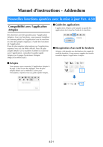
Lien public mis à jour
Le lien public vers votre chat a été mis à jour.